Habilitar o Deshabilitar el Control de Cuentas de Usuario (UAC) en Windows
Este tutorial te muestra cómo cambiar la configuración de UAC en Microsoft Windows.
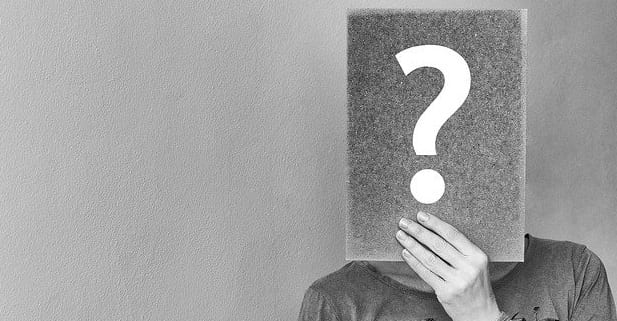
Esta guía es para todos los usuarios de Windows 10 Home que están considerando cambiar a Windows 10 Pro. O tal vez eres un usuario de Windows 10 Pro y quieres probar la versión Home. Por otro lado, si todavía está ejecutando Windows 7 y no está seguro de qué versión de Windows 10 elegir, esta guía le resultará útil.
Esta publicación también es para usuarios de macOS o Linux que están pensando en cambiarse a Windows 10. Si no está seguro, esta guía lo ayudará a identificar qué versión del sistema operativo se adapta mejor a sus necesidades. Vamos a sumergirnos, ¿de acuerdo?
Elegir entre una versión y otra implica hacerse una serie de preguntas.
Si va a utilizar su computadora para tareas comunes como navegar por Internet, ver películas, enviar y recibir correos electrónicos, jugar juegos, entonces Windows 10 Home es la opción correcta para usted.
Si ocasionalmente usa la computadora para tareas relacionadas con el trabajo o es un estudiante, estará bien con la edición Home. Admite muchas funciones de productividad como Cortana, el asistente digital de Microsoft, Mail, Edge y más.
En cuanto a la seguridad, Windows Hello le permite iniciar sesión mediante el reconocimiento de huellas dactilares o facial. Nadie más podrá iniciar sesión en su computadora.
Además, el Centro de seguridad de Windows puede proteger con éxito su computadora contra las últimas amenazas de ciberseguridad.
Si desea obtener más información sobre Windows 10 Home, lea nuestra revisión .
Si va a utilizar su computadora principalmente para tareas comerciales y laborales, Windows 10 Pro es la opción correcta para usted. Obtendrá muchas funciones que no son compatibles con Windows 10 Home. Con la ayuda de estas funciones, podrá controlar mejor sus actualizaciones, administrar otros dispositivos y proteger sus datos.
Windows 10 Pro es ideal para propietarios de pequeñas y medianas empresas. Obtendrá soporte de seguridad en la nube, herramientas de productividad adicionales, acceso remoto a los dispositivos que está administrando, opciones adicionales de protección de datos y mucho más.
El precio
También hay una diferencia de precio entre las dos versiones. Dado que Windows 10 Pro incluye características adicionales, tiene un precio más alto: $ 199.00 frente a $ 139.00 para la edición Home.
Pero hay una trampa
Aunque Microsoft terminó oficialmente la oferta de actualización gratuita en 2016, aún puede actualizar de Windows 7 o Windows 8.1 a Windows 10 Home de forma gratuita incluso hasta el día de hoy.
Use el Asistente de actualización de Windows , siga las instrucciones en pantalla y podrá actualizar a Windows 10 Home de forma gratuita sin gastar $ 139.00.
Entonces, si el dinero juega un papel importante en su decisión, elija Windows 10 Home.
Si tuviera que colocar una PC con Windows 10 Home junto a una computadora con Windows 10 Pro, sería bastante difícil detectar las diferencias entre los dos sistemas operativos. Esto se debe a que las dos versiones del sistema operativo tienen muchas características en común.
Si bien Windows 10 y Windows 10 Pro comparten muchas características y características comunes, existen diferencias específicas entre los dos.
Bitlocker
En lo que respecta a la seguridad, Windows 10 Pro tiene tres características de seguridad adicionales en comparación con Windows 10 Home. Estos son BitLocker, Windows Information Protection (WIP) y Sandbox.
Más específicamente, el cifrado de dispositivo BitLocker le permite cifrar su dispositivo para que solo los usuarios autorizados puedan acceder a los datos almacenados en él.
Protección de la información de Windows
La protección de la información de Windows es un conjunto de políticas de seguridad que protege a las empresas de fugas de datos accidentales. Si sus empleados utilizan dispositivos personales para completar tareas relacionadas con el trabajo, WIP le ayuda a proteger los datos de su empresa en los dispositivos de los empleados.
En resumen, estas dos funciones de seguridad ayudan a las empresas a proteger mejor sus datos.
Salvadera
Windows Sandbox es una función de seguridad que permite a los usuarios ejecutar programas en un entorno virtual autónomo. Si sospecha que un programa está plagado de malware y no está seguro de lo que hace, puede ejecutarlo de forma segura en el Sandbox.
Si bien Remote Desktop está disponible en ambas versiones del sistema operativo, existe una gran diferencia en términos de funcionalidad. Si tiene Windows 10 Home, puede conectarse a una computadora de escritorio remoto , pero no puede controlar esa PC de forma remota.
Por otro lado, la función de escritorio remoto de Windows 10 Pro le permite acceder a todos los programas, carpetas y recursos de red en esa computadora RD.
Windows 10 Home no puede ejecutar Hyper-V. Esto significa que no puede utilizar el propio hipervisor de Microsoft para crear y ejecutar máquinas virtuales en esta edición de SO.
La administración de dispositivos móviles o MDM solo está disponible en Windows 10 Pro. Esta herramienta permite al administrador de TI proteger y administrar dispositivos con Windows 10. Pueden usar MDM para controlar qué aplicaciones se pueden ejecutar en un dispositivo específico, instalar o desinstalar programas, restringir el acceso remoto a dispositivos específicos y más.
La política de grupo solo está disponible en Windows 10 Pro. Esta ingeniosa herramienta permite a los administradores definir políticas específicas para usuarios y dispositivos. Por ejemplo, se puede utilizar una política de grupo para bloquear el acceso a recursos compartidos de red de las cuentas de invitados.
Basically, Group Policy lets admins define what users can or cannot do.
Enterprise State Roaming is a very useful tool for large companies. It can help streamline operations by offering a unified experience across Windows devices. The time necessary to configure the device of a new employee is also greatly reduced with ESR.
Windows 10 Pro gives you access to a special Microsoft Store for Business version. There’s a long list of productivity and security apps that you can download. Additionally, IT admins can distribute these apps to other Windows 10 Pro devices in volume.
Con la ayuda del acceso asignado, los administradores de TI pueden configurar los dispositivos Windows 10 Pro para que se ejecuten de manera diferente para cada categoría de usuarios. Por ejemplo, puede restringir a los usuarios el acceso a un solo programa de Windows.
Con Dynamic Provisioning, los administradores de TI pueden configurar nuevos dispositivos con Windows 10 sin usar una nueva imagen de organización personalizada. Como resultado, el proceso de implementación se simplifica. En otras palabras, los administradores de TI pueden convertir una computadora nueva en un dispositivo listo para producción mucho más rápido.
Esta función ofrece a los usuarios de Windows 10 Pro más control sobre las actualizaciones implementadas en sus dispositivos. Los administradores de TI pueden decidir qué actualizaciones instalar, cuándo y seleccionar los dispositivos que recibirán estas actualizaciones.
Los usuarios de Windows 10 Home tienen muy pocas opciones a la hora de decidir qué actualizaciones instalar y cuándo.
Gracias a Azure AD, los usuarios pueden utilizar un único inicio de sesión en todas sus cuentas. Iniciar sesión es más sencillo, rápido y seguro.
Asegúrese de que su computadora pueda ejecutar Windows 10 antes de instalar el sistema operativo.
Nota : Si elige instalar Windows 10 Pro, asegúrese de que su computadora tenga al menos especificaciones ligeramente mejores que las enumeradas anteriormente. La ejecución de tareas intensas en Windows 10 Pro puede desencadenar todo tipo de fallos si su dispositivo solo cumple con los requisitos mínimos.
La pregunta más importante que debe hacerse antes de elegir entre una versión de sistema operativo u otra es la siguiente: "¿Qué tipo de tareas voy a ejecutar en esta computadora?".
Si necesita una capa adicional de seguridad y funciones adicionales para administrar y controlar otras computadoras, elija Windows 10 Pro.
Si va a usar la computadora principalmente en casa sin ejecutar tareas relacionadas con el trabajo, Windows 10 Home es la opción correcta para usted.
Este tutorial te muestra cómo cambiar la configuración de UAC en Microsoft Windows.
Cómo habilitar o deshabilitar la función de Protección de Archivos de Microsoft Windows utilizando el Registro y otros métodos para Windows 10 y 11.
Si no puedes cambiar la configuración de tu ratón en Windows 10, actualiza o reinstala los controladores del ratón. O ejecuta el solucionador de problemas de hardware y dispositivos.
El error 0X800701B1 indica que un dispositivo no existe en Windows 10, generalmente asociado a problemas con discos duros externos.
¿Tiene dificultades para solucionar el código de error 0xc00000e9 de Windows 10? ¡Pruebe estos conjuntos de soluciones y vuelva a hacer que su PC o computadora portátil funcione!
¿Su actualización de Windows se atascó durante una actualización? Aquí le mostramos cómo solucionar el problema de Windows 10 atascado.
Descubre cómo mostrar archivos y carpetas ocultos en Windows 10. Aprende las mejores técnicas para habilitar visibilidad a elementos que no se ven por defecto.
¿Quiere habilitar la integridad de la memoria de Windows? Aquí hay 9 formas de corregir el error de integridad de la memoria en Windows 11/10.
Para INSTALAR el Administrador de paquetes de Windows (winget), descargue el Instalador de aplicaciones en Windows 10 y use el comando winget.
Windows 10 ahora puede recibir mejoras de funciones a través de Windows Feature Experience Pack, facilitando actualizaciones rápidas y eficientes.
¿Quieres abrir automáticamente tus sitios web favoritos al iniciar Windows 10 u 11? Descubre cómo configurar esta facilidad y mejora tu productividad.
¿Tiene problemas con una pantalla incómodamente ampliada en su PC con Windows 10 u 11? Esto es lo que puede hacer para solucionar el problema.
Si Microsoft Word sigue fallando en su PC con Windows, lea este artículo mientras lo ayudamos con todos los métodos para solucionar el problema.
Ahora que sabemos que las actualizaciones futuras de Windows 10 reservarán 7 GB de espacio en nuestros discos duros, hay una manera de evitar que esto suceda. Mientras el reservado
Imagínese esto: necesita instalar un nuevo software en su PC con Windows. Lo más probable es que se dirija a un sitio web, tratando de no hacer clic en la basura en la página,
Cuando instala una impresora, su PC con Windows 10 debería detectar su impresora automáticamente; de forma inalámbrica en su red doméstica, o conectó directamente la impresora a
La duración de la batería a menudo puede convertirse en un tema delicado, ya que se ve afectada por la forma en que usa su PC con Windows 10. Los juegos acabarán con la batería rápidamente, pero la web general
Microsoft ha prestado mucha más atención a su aplicación Windows 10 Sticky Notes últimamente. La versión 3.0 reciente de las aplicaciones fue encabezada por la sincronización entre dispositivos
Tener una unidad de recuperación de Windows 10 debería ser un componente clave de su estrategia de copia de seguridad y recuperación. Si bien no es una copia de seguridad en sí, se puede utilizar una unidad de recuperación para
Windows 10 ofrece una serie de funciones nuevas y mejoras a las funciones anteriores, muchas de las cuales es posible que no conozca por completo. Espacios de almacenamiento es una de esas características.
Si experimentas errores o bloqueos, sigue los pasos para una restauración del sistema en Windows 11 para regresar tu dispositivo a una versión anterior.
Si estás buscando las mejores alternativas a Microsoft Office, aquí tienes 6 excelentes soluciones para comenzar.
Este tutorial te muestra cómo puedes crear un icono de acceso directo en el escritorio de Windows que abre un símbolo del sistema en una ubicación específica de la carpeta.
¿Es Start11 mejor que la barra de tareas de Windows? Echa un vistazo a algunas de las ventajas clave que Start11 tiene sobre la barra integrada de Windows.
Descubre varias maneras de solucionar una actualización de Windows dañada si tu máquina tiene problemas después de instalar una actualización reciente.
¿Estás luchando por descubrir cómo establecer un video como protector de pantalla en Windows 11? Revelamos cómo hacerlo utilizando un software gratuito que es ideal para múltiples formatos de archivos de video.
¿Te molesta la función Narrador en Windows 11? Aprende cómo deshabilitar la voz del narrador de múltiples maneras fáciles.
Mantener múltiples bandejas de entrada de correo electrónico puede ser complicado, especialmente si tienes correos importantes en ambos. Este artículo te mostrará cómo sincronizar Gmail con Microsoft Outlook en dispositivos PC y Mac de Apple.
Cómo habilitar o deshabilitar el sistema de archivos cifrados en Microsoft Windows. Descubre los diferentes métodos para Windows 11.
Te mostramos cómo resolver el error Windows no puede iniciar sesión porque no se puede cargar su perfil al conectar a una computadora a través de Escritorio Remoto.



![Qué es No se puede iniciar el error 0xc00000e9 y cómo resolverlo [8 soluciones probadas] Qué es No se puede iniciar el error 0xc00000e9 y cómo resolverlo [8 soluciones probadas]](https://cloudo3.com/resources4/images1/image-5269-1109093426163.png)






















